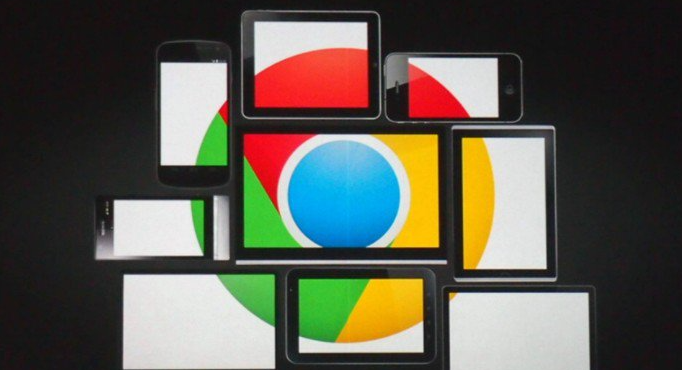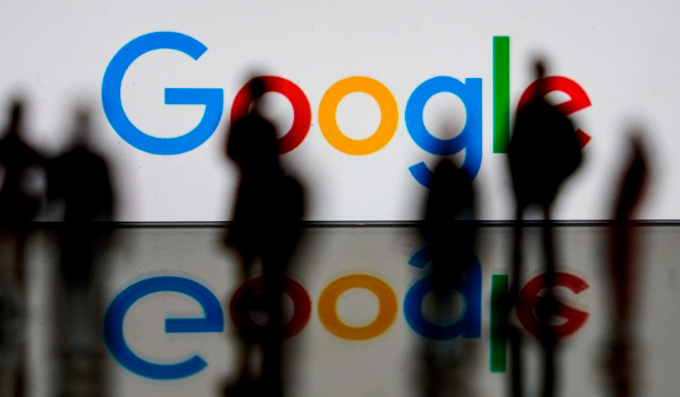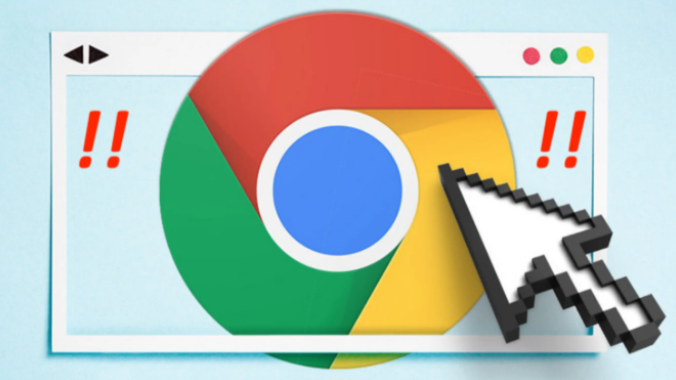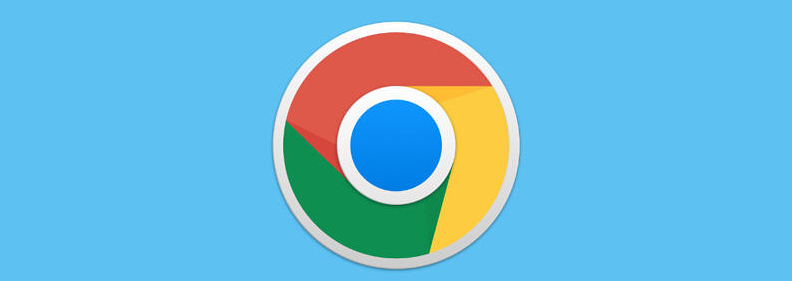教程详情

1. 使用扩展程序
- 安装LockPW扩展:打开Chrome浏览器,进入Chrome在线应用商店,在搜索框中输入“LockPW”,找到该扩展后点击“添加至Chrome”按钮进行安装。安装完成后,浏览器会自动打开一个介绍页面,可按照提示逐步进行设置。
- 设置密码:在扩展程序的设置页面中,会看到一个输入密码的框,在此输入你想要设置的密码以及密码提示,方便后续记忆。设置完成后,保存并关闭设置页面。
2. 利用谷歌账户加密同步
- 登录谷歌账户:打开Chrome浏览器,点击右上角的个人资料图标,选择“登录”,输入你的谷歌账号和密码进行登录。
- 开启同步并加密:登录成功后,再次点击个人资料图标,选择“同步”。在同步设置页面中,确保需要同步的数据类型(如书签、历史记录、密码等)已勾选,同时开启加密同步功能。这样,你的浏览数据在同步到谷歌服务器时会进行加密处理,只有使用正确的谷歌账号和密码才能解密查看。
3. 启用隐身模式
- 打开隐身窗口:点击Chrome浏览器右上角的三个点菜单按钮,选择“打开新的无痕窗口”选项,或者直接使用快捷键Ctrl+Shift+N(Windows/Linux)或Cmd+Shift+N(Mac),即可打开一个隐身窗口。在隐身模式下,浏览器界面会变成深灰色,表明当前处于隐私浏览状态。
- 注意事项:在隐身模式下,浏览历史记录、Cookie等信息不会被保存,关闭窗口后相关数据将会被清除。但需要注意的是,隐身模式并不能完全防止网络攻击或阻止网站收集你个人信息。
综上所述,通过以上方法,你可以有效地进行Chrome浏览器访问记录的加密保护。如果问题仍然存在,建议联系谷歌客服或专业技术人员寻求进一步帮助。